Có rất nhiều lý do tốt để chọn nền tảng Amazon TV Fire so với đối thủ cạnh tranh. Fire TV hiện có bốn cấp độ khác nhau để lựa chọn, từ 1080p Amazon Fire Stick chỉ với 39 đô la, cho đến khi làm lại Fire TV, một thiết bị phát trực tuyến mạnh mẽ bao gồm bộ điều chỉnh TV và đầu ghi hình 229 đô la đầy đủ. Bất cứ điều gì bạn muốn với Fire TV, thật dễ dàng để xem làm thế nào bạn có thể có được nó từ sự tin tưởng của các thiết bị mà công ty đã cung cấp. Tất nhiên, trên hết, trình phát Fire Stick và anh chị em 4K của nó là một trong những cách tốt nhất để thêm các tính năng Internet vào TV của bạn, đặc biệt là với chi phí thấp của Fire Stick. Cho dù bạn chỉ muốn phát trực tuyến một số Netflix cơ bản hoặc chơi các trò chơi di động trên TV, Fire Stick là một lựa chọn rõ ràng cho bất cứ ai muốn dành cả đêm để xem phim tại nhà.
Nhưng nó trở nên tốt hơn. Fire Stick không chỉ là một hộp phát trực tuyến cơ bản như Chromecast hay Apple TV. Nó chạy Fire OS, một hệ điều hành đặc biệt được tạo bởi Amazon chạy trên Android, có nghĩa là bạn có thể sử dụng độ trong suốt của Android để thêm nhiều chức năng vào Fire Stick của mình. Để làm như vậy, bạn cần sử dụng một cái gì đó gọi là "Tải trang", một thuật ngữ thường được liên kết với các ứng dụng Android. Hãy xem cách tải ứng dụng, cùng với năm ứng dụng bắt buộc phải tải trang.
Theo dõi bên là gì?
Quản lý bên là một thuật ngữ phức tạp cho quy trình đơn giản để cài đặt một ứng dụng không chính thức bên ngoài Amazon Appstore trên Fire Stick của bạn. Thuật ngữ này xuất phát từ Android, nơi bạn có thể cài đặt tất cả các tệp cài đặt trên thiết bị của mình mà không phải sửa đổi hoặc root điện thoại. Đây là một sự khác biệt lớn giữa Android và đối thủ chính của nó, iOS, có thể cài đặt các ứng dụng bên ngoài App Store nhưng yêu cầu nhiệm vụ khó khăn là bẻ khóa thiết bị của bạn, thường được chọn trong các bản cập nhật trong tương lai trên nền tảng. Trên Android, cài đặt tệp từ các nguồn không xác định bị tắt về mặt kỹ thuật theo mặc định, nhưng thực sự dễ dàng bật cài đặt bảo mật của bạn và khi bật và chạy, hãy cài đặt tệp APK (tiện ích mở rộng tệp cho ứng dụng Android; coi chúng là phiên bản di động của tập tin .exe trên Windows hoặc các tệp .pkg trên Mac OS) rất nhanh và dễ dàng.
Vậy tại sao bạn muốn tải trong Fire OS? Chà, không như Google, Amazon mất thêm một AppleCách tiếp cận giống như với thị trường ứng dụng của họ, chỉ cho phép một số ứng dụng nhất định khi chúng được chấp thuận sử dụng. Mặc dù bạn sẽ tìm thấy một số ứng dụng mà Kodi có sẵn trên Google Play Store, không có nơi nào được tìm thấy trên Amazon Platform, đã bị xóa vào năm 2015 cho lo ngại về vi phạm bản quyền. Nhưng như chúng ta đã thấy với hầu hết các Amazon Products, thật dễ dàng sử dụng cơ sở Android của họ như một phương pháp chống lại họ. Vì Android cho phép các ứng dụng được cài đặt bên ngoài cửa hàng ứng dụng, bạn có được các ứng dụng như Kodi, YouTubehoặc Tea TV rất nhanh và dễ dàng trên Fire Stick.
Điều cần nhớ khi sideloading là nó có thể nguy hiểm trong tay kẻ xấu. Nếu bạn tình cờ cài đặt APK độc hại, bạn có thể thấy mình đang chạy phần mềm có thể đánh cắp thông tin cá nhân hoặc chiếm lấy thiết bị của bạn. Ngay cả trong hộp phát trực tuyến như Fire Stick, hãy cẩn thận khi cài đặt ứng dụng từ các trang web mờ ám. Sử dụng các tài nguyên như cộng đồng Reddit để đảm bảo bạn có phiên bản ứng dụng an toàn là ý tưởng tốt nhất chúng tôi có thể đề xuất. Khả năng người dùng cài đặt tệp APK không an toàn là thấp, nhưng sự thận trọng luôn luôn quan trọng.
Làm thế nào để tôi sử dụng siding?
Để tải các chương trình trên Fire Stick, trước tiên bạn phải bật tùy chọn trong cài đặt thiết bị. Bắt đầu bằng cách mở màn hình Fire TV của bạn bằng cách đánh thức thiết bị và giữ nút Home trên điều khiển Fire TV để mở menu Quick Action. Menu này có một danh sách bốn tùy chọn khác nhau cho Fire TV của bạn: danh sách các ứng dụng, ngủ đông, phản chiếu và cài đặt của bạn. Chọn menu cài đặt để tải nhanh danh sách cài đặt của bạn. Ngoài ra, bạn có thể vào màn hình chính của Fire TV và cuộn toàn bộ sang bên phải dọc theo danh sách trên cùng của menu và chọn tùy chọn cài đặt.

Nhấn mũi tên xuống trên điều khiển từ xa để đến menu cài đặt trên màn hình. Fire OS có các menu cài đặt được đặt theo chiều ngang thay vì theo chiều dọc, vì vậy hãy cuộn qua menu cài đặt từ trái sang phải cho đến khi bạn tìm thấy các tùy chọn cho "My Fire TV". (Trong các phiên bản cũ hơn của Fire OS, tính năng này được gắn nhãn là "Thiết bị.") Nhấn nút giữa trên điều khiển từ xa để tải cài đặt thiết bị. Đối với hầu hết người dùng, các tùy chọn này thường ở đó để khởi động lại hoặc buộc thiết bị của bạn ngủ và để xem cài đặt chương trình. cho Fire Stick của bạn, nhưng có một tùy chọn ở đây mà chúng ta cần thay đổi trước khi có thể tiến hành. Nhấp vào Tùy chọn nhà phát triển từ cài đặt thiết bị, đó là tùy chọn thứ hai từ dưới lên, sau Giới thiệu.
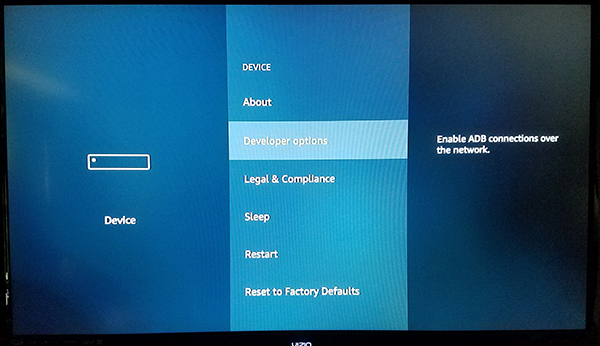
Tùy chọn nhà phát triển chỉ có hai cài đặt trên Fire OS: gỡ lỗi ADB và các ứng dụng từ các nguồn không xác định. Gỡ lỗi ADB được sử dụng để cho phép các kết nối Cầu gỡ lỗi ADB hoặc Android qua mạng của bạn. Chúng tôi không cần sử dụng ADB cho việc này (một công cụ có trong SDK Android Studio), vì vậy bạn có thể để cài đặt đó một mình ngay bây giờ. Thay vào đó, cuộn xuống cài đặt bên dưới ADB và nhấn nút giữa. Điều này cho phép thiết bị của bạn cài đặt các ứng dụng từ các nguồn khác ngoài Amazon Appstore, một bước cần thiết nếu chúng ta phải sạc Kodi trên thiết bị của mình. Một cảnh báo có thể xuất hiện để cho bạn biết rằng tải xuống ứng dụng từ các nguồn bên ngoài có thể nguy hiểm. Nhấp OK trên lời nhắc và nhấp vào nút Trang chủ trên điều khiển từ xa để quay lại Màn hình chính.
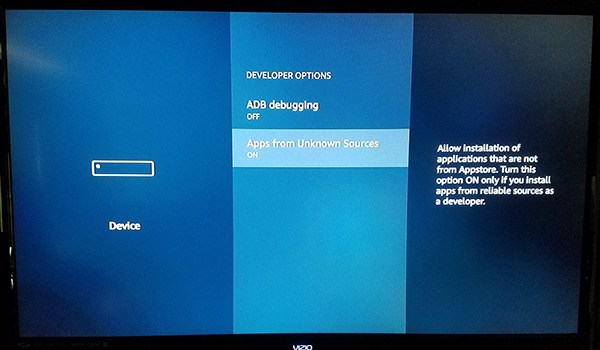
Với khả năng cài đặt ứng dụng từ các nguồn không xác định hiện được kích hoạt, chúng tôi chỉ còn một bước nữa. Chúng tôi cần cài đặt một ứng dụng từ Amazon Appstore để có thể tải xuống và cài đặt các tệp APK này một cách chính xác, vì Fire Stick của bạn không thể. Không có ứng dụng trình duyệt cụ thể để tải xuống trong App Store, nhưng có một ứng dụng cho phép bạn tải nội dung trực tiếp về thiết bị của mình.
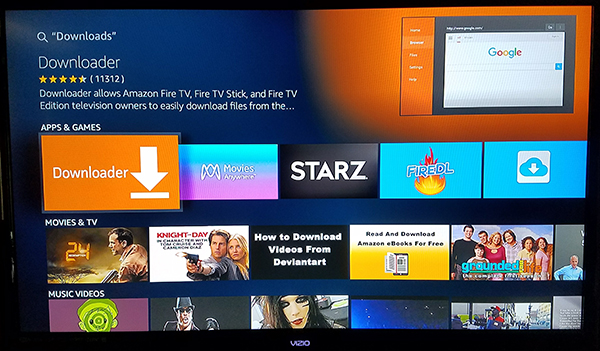
Sử dụng chức năng tìm kiếm tích hợp hoặc với Alexa trên điều khiển từ xa Fire Stick của bạn, tìm kiếm "Tải xuống", "Trình tải xuống" hoặc "Trình duyệt"; cả ba sẽ trình bày chính xác cùng một ứng dụng mà chúng tôi đang tìm kiếm. Ứng dụng này được gọi một cách thích hợp là Downloader. Nó có một biểu tượng màu cam nhạt với biểu tượng mũi tên hướng xuống và tên nhà phát triển của nó là "Troypoint". Ứng dụng có hàng trăm ngàn người dùng và thường được coi là một ứng dụng tốt cho thiết bị của bạn. Nhấp vào nút tải xuống trên Amazon Danh sách Appstore cho Downloader để thêm ứng dụng vào thiết bị của bạn. Bạn không cần phải giữ ứng dụng trên Fire Stick sau khi chúng tôi sử dụng nó cho quá trình cài đặt này, vì vậy đừng ngại gỡ cài đặt ứng dụng nếu bạn không muốn giữ nó.

Khi ứng dụng hoàn tất cài đặt, nhấn nút Mở trong danh sách ứng dụng để mở Trình tải xuống trên thiết bị của bạn. Nhấp qua các cửa sổ bật lên và cảnh báo hỗn hợp với các bản cập nhật ứng dụng cho đến khi bạn đến màn hình chính. Trình tải xuống chứa một loạt các công cụ, tất cả được mô tả độc đáo ở phía bên trái của ứng dụng, bao gồm trình duyệt web, hệ thống tệp, cài đặt và hơn thế nữa. Điều đó nói rằng, khía cạnh quan trọng nhất của ứng dụng chúng ta cần là thanh nhập URL chiếm phần lớn màn hình của bạn trong ứng dụng.
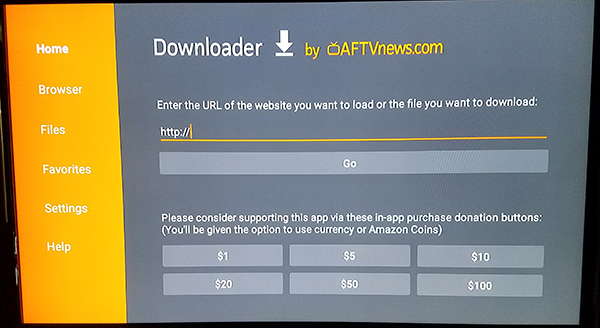
Từ đây, cài đặt lựa chọn của bạn cũng đơn giản như nhập liên kết tải xuống trong trường URL. Đối với năm lựa chọn của chúng tôi dưới đây, chúng tôi đã cung cấp các liên kết rút gọn dẫn trực tiếp đến việc tải xuống ứng dụng, giúp bạn dễ dàng truy cập thiết bị của mình một cách nhanh chóng. Khi tệp đã được tải xuống, việc cài đặt cũng đơn giản như mở tệp và chấp nhận quyền của ứng dụng.
Sử dụng VPN
Nhưng nếu bạn tìm đường đến trang này, có thể là do bạn đang sử dụng Fire Stick cho một thứ không phải là ứng dụng tiêu chuẩn có sẵn thông qua Amazon Appstore. Có thể là các ứng dụng vi phạm bản quyền cơ bản như Showbox hoặc Terrarium TV hoặc các ứng dụng phức tạp hơn như Kodi, cho phép bạn tải hoàn toàn Fire Stick của mình với giao diện mới, cùng với hàng ngàn ứng dụng và tiện ích mở rộng để thay đổi hoàn toàn cách bạn xem phim mãi mãi. Các hệ thống này rất dễ cài đặt và sử dụng, nhưng có một lý do lớn khiến mọi người quay lưng lại với chúng: chúng không hoàn toàn hợp pháp. Mặc dù hàng ngàn người dùng tránh tiêu thụ nội dung vi phạm bản quyền trên internet mỗi ngày, điều quan trọng cần nhớ là không phải ai cũng thoát khỏi vi phạm bản quyền. Nếu bạn bị ISP bắt, bạn có thể hạ cánh xuống nước nóng, bao gồm mất quyền truy cập vào internet hoặc thậm chí bị phạt rất lớn từ các nhóm như MPAA.
Vì vậy, nếu bạn muốn sử dụng nội dung vi phạm bản quyền trên Fire Stick, cách tốt nhất để giữ an toàn khỏi bị mắc kẹt là sử dụng VPN. Hầu hết các VPN phổ biến không nhất thiết phải được thiết kế với mục đích vi phạm bản quyền, nhưng chúng hỗ trợ giữ bí mật việc sử dụng internet của bạn để bạn có thể bắt kịp loạt hit mới nhất trực tuyến mà không phải trả tiền cho cáp hoặc đăng ký dịch vụ phát trực tuyến khác. Để xem một số VPN yêu thích của chúng tôi, hãy xem hướng dẫn của chúng tôi về cách sử dụng VPN trên Fire Stick tại đây.
***
Dưới đây là năm lựa chọn của chúng tôi cho họ phải có ứng dụng trát bên. Để tải xuống từng ứng dụng, chỉ cần nhập liên kết bit.ly được cung cấp trong ứng dụng Trình tải xuống trên Fire Stick để tải xuống và cài đặt từng ứng dụng (bằng cách nhấp vào từng liên kết bạn tải APK về máy tính, không phải là Lửa của bạn Stick). Hãy cho chúng tôi biết trong các nhận xét bên dưới ứng dụng được tải trang yêu thích của bạn là gì và hãy theo dõi TechJunkie để biết thêm hướng dẫn về Fire Stick sắp tới!

Anime là một trong những hình thức giải trí phổ biến nhất trên toàn thế giới, với hình thức nghệ thuật chỉ phát triển chủ đạo hơn với mỗi năm trôi qua. Nếu bạn quan tâm đến việc tham gia vào anime hoặc nếu bạn đã là người hâm mộ các chương trình yêu thích của riêng mình, bạn cần có một ứng dụng không chính thức tuyệt vời cho phép bạn phát các chương trình mới và cũ, và lửa Anime là lựa chọn hoàn hảo. Được phát triển bởi một modem không chính thức, FireAnime được thiết kế cho Android TV và Fire OS, và đây là ứng dụng hoàn hảo để phát trực tuyến anime đến thiết bị của bạn. Ứng dụng có giao diện chắc chắn, giúp bạn dễ dàng khám phá và tìm các tập và chương trình mới để chơi bời, và ứng dụng được cập nhật thường xuyên thông qua nền tảng subreddit trực tuyến. Từ bản cập nhật mới nhất, ứng dụng hiện hỗ trợ các trình phát video bên ngoài như MXPlayer hoặc VLC và có thể phát trực tuyến từ một số tùy chọn trực tuyến. Ứng dụng này vẫn đang trong quá trình hoàn thiện, nhưng chúng tôi rất vui khi thấy nó phát triển trong suốt năm 2019.

Nếu bạn đang tìm kiếm ứng dụng miễn phí cuối cùng để xem truyền hình trực tiếp và bạn sẵn sàng không chỉ tải xuống một ứng dụng mà còn mạo hiểm sử dụng một ứng dụng bao gồm các tài liệu lậu, Mobdro là lựa chọn của bạn. Với giao diện tuyệt vời, dễ dàng duyệt bằng Fire Remote, Mobdro là một trong những cách tốt nhất để xem TV trực tiếp trên Fire Stick mà không cần sử dụng Kodi. Đây là một ứng dụng được thiết kế để dễ dàng truy cập các luồng của tất cả các kênh yêu thích của bạn, từ phim trực tiếp đến các đài tin tức như CNN, MSNBC và Fox News, đến các kênh cao cấp như HBO, đến người dân địa phương như ABC và NBC. Ứng dụng này có hầu hết các luồng từ bờ biển phía đông, vì vậy hãy xem xét mọi thứ được phát ở các múi giờ phía đông. Và tất nhiên, chúng ta cũng nên đề cập rằng ứng dụng bị trì hoãn vài phút, vì vậy hãy mong đợi các chương trình, thể thao và phim yêu thích của bạn sẽ bắt đầu chỉ vài phút sau khi chúng thường làm (trong thử nghiệm của chúng tôi, hầu hết các luồng bị chậm khoảng 120 giây). Bạn sẽ khó có thể tìm thấy bất kỳ ứng dụng truyền hình trực tiếp nào phát trực tuyến mà không bị trì hoãn – ngay cả từ các nhà mạng truyền hình cáp chính thức – vì vậy theo chúng tôi, đó không phải là một sự đánh đổi tồi tệ.

Trong nhiều năm, cả Showbox và Terrarium TV là hai ứng dụng cho bất kỳ ai muốn xem phim trực tuyến, nhưng cả hai đều gặp phải tình trạng tắt máy không liên tục trong năm qua hoặc do đó khiến chúng không tương thích tốt nhất. Thay vào đó, hãy xem Tea TV, một ứng dụng có giao diện thân thiện với TV tuyệt vời, với sự hỗ trợ cho Fire Remote và khả năng truyền phim không giới hạn qua mạng của bạn đến Fire Stick. Theo kinh nghiệm sử dụng ứng dụng của chúng tôi, phim rất nhanh và dễ tải, các lựa chọn được cập nhật và không giống như trên các thiết bị Android của chúng tôi, chúng tôi không gặp vấn đề gì với quảng cáo hoặc phát lại. Hệ thống menu sạch sẽ và rõ ràng, và mặc dù điều hướng với điều khiển từ xa không hoàn hảo, thật dễ dàng để duyệt bố cục menu tiêu chuẩn để tìm phim chính xác mà bạn đang tìm kiếm. Tất cả mọi thứ chúng tôi đã thử phát trực tuyến cũng có vẻ tốt, với độ phân giải 1080p rõ nét. Tea TV là một ứng dụng tuyệt vời và chúng tôi hy vọng nó sẽ chỉ trở nên phổ biến hơn vào năm 2020.

Làm thế nào chúng ta có thể hoàn thành danh sách mà không bao gồm ứng dụng Kodi Fire Stick cuối cùng? Ban đầu được gọi là XBMC, Kodi là một bộ rạp hát tại nhà nguồn mở cho phép bạn thay thế hoàn toàn giao diện Fire Stick thông thường trong ứng dụng. Kodi là một phần mềm mạnh mẽ và hoàn toàn hợp pháp khi được sử dụng đúng cách. Tất nhiên, và với nhược điểm lớn của đội ngũ phát triển đằng sau Kodi, nhiều người dùng không tuân theo các lựa chọn thay thế thông thường cho các dịch vụ Kodi. Thay vào đó, với các bổ sung và xây dựng, Kodi có thể trở thành một chương trình cướp biển mạnh mẽ với các ứng dụng được thiết kế để tự động phát trực tuyến phim, chương trình TV và về cơ bản bất kỳ phương tiện truyền thông nào khác mà bạn có thể tưởng tượng.
Dù bạn chọn sử dụng Kodi cho mục đích gì, có rất nhiều cách để làm cho Fire Stick của bạn hoạt động theo cách bạn muốn. Cho dù bạn chỉ muốn truyền phát nội dung qua mạng cục bộ của mình (tương tự như Plex, ban đầu là một tiện ích bổ sung XMBC mà chúng tôi sẽ thảo luận bên dưới) hoặc nếu bạn muốn cài đặt các tiện ích bổ sung, xây dựng và nhiều nội dung bổ sung thông qua trình duyệt tệp của Kodi, Kodi là về cơ bản là một công cụ phải có cho tất cả các thiết bị tiêu thụ phương tiện. Kiểm tra các bổ sung yêu thích của chúng tôi và xây dựng cho Kodi bằng cách theo các liên kết sau!
